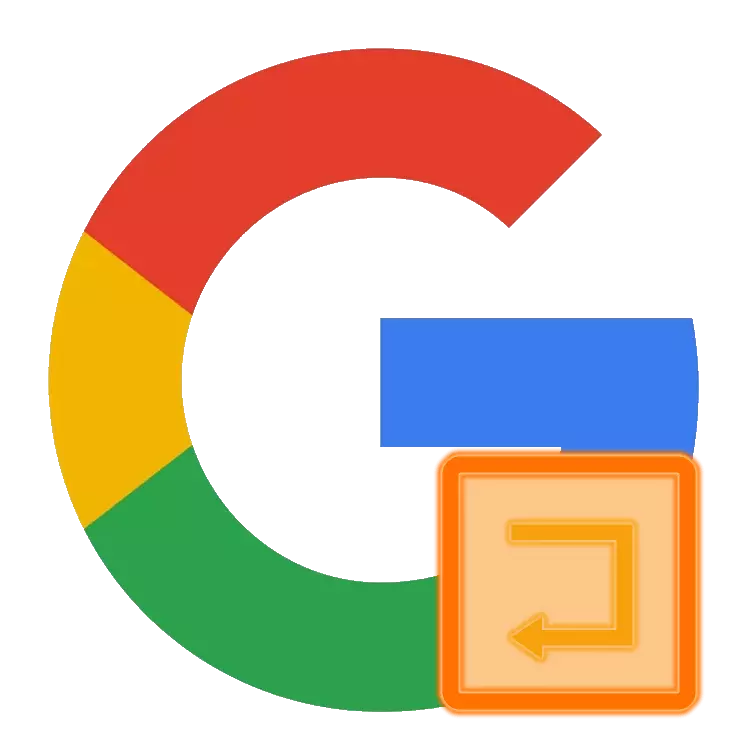
Google пайдаланушыларға көптеген қызметтер мен қосымшалар ұсынады, бірақ олардың барлық мүмкіндіктеріне қол жеткізу үшін, сіз олардың барлық мүмкіндіктеріне қол жеткізу үшін, әрине, алдымен, алдымен құру керек. Екіншіден біз қазірдің өзінде жаздық, бүгін біз біріншіден, яғни Google есептік жазбасына кіру туралы айтамыз.
2 нұсқа: Тіркелгі қосу
Егер сізде бірнеше Google есептік жазбасы болса және сіз оларды параллельде пайдалануды жоспарласаңыз немесе басқа браузерде жұмыс жасайсыз немесе басқа пайдаланушылармен бірге жұмыс жасайсыз, сіз оны жай ғана уәкілетті, оны жай ғана сақтай аласыз.
- Google Search Engine бағдарламасының негізгі бетіне, жоғарыда келтірілген сілтемеде, профиль кескінін нұқыңыз.
Ескерту: Мұны компанияның көптеген басқа қызметтерінің негізгі бетінен жүзеге асыруға болады.
- Ашылған мәзірде Тіркелгі қосу түймесін басыңыз.
- Мақаланың алдыңғы бөлігінен 2-3-қадамдарды қайталаңыз, яғни есептік жазбадан логин мен парольді енгізіп, Келесі түймесін басыңыз.
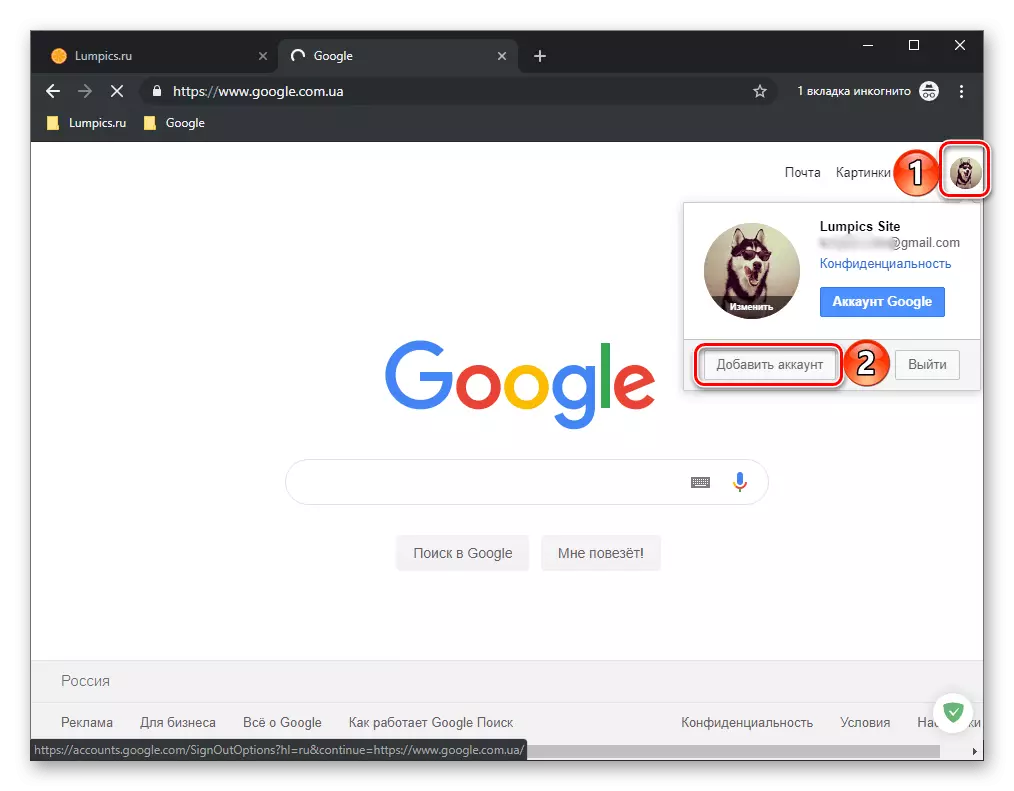
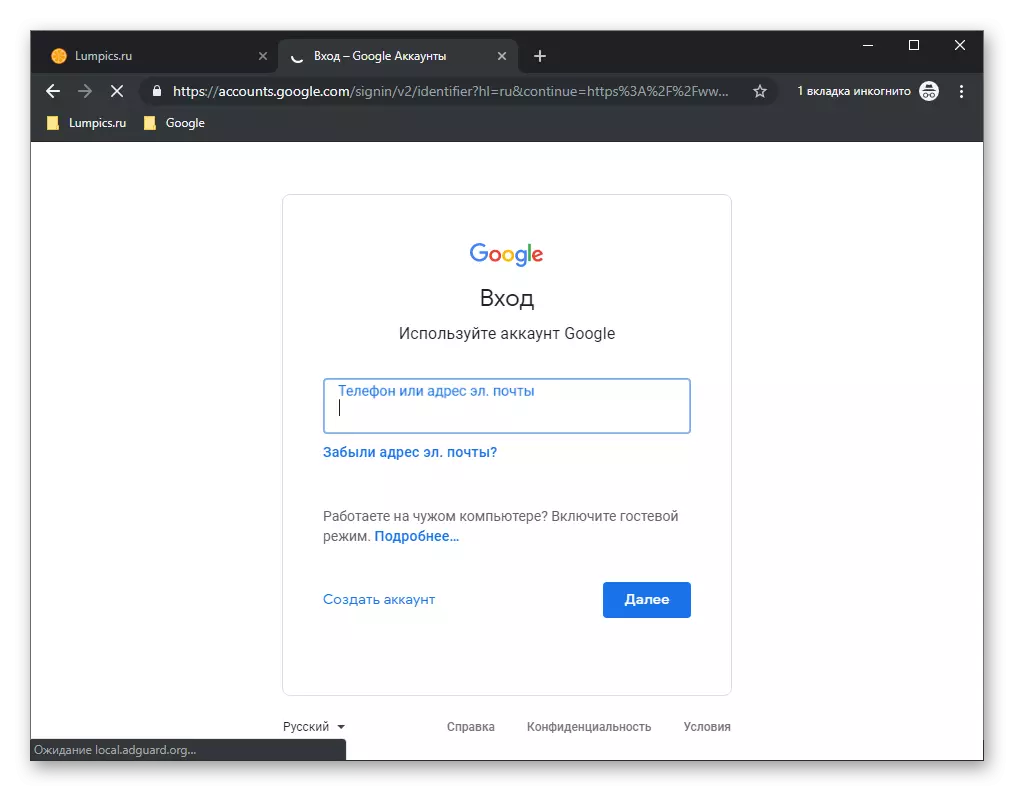
Егер авторизация процесінде сізде қиындықтар және / немесе проблемалар болса, келесі мақаланы оқуды ұсынамыз.
Толығырақ: Google есептік жазбасында жұмыс істемесе не істеу керек
3-нұсқа: Google Chrome
Егер сіз Google Chrome пайдалансаңыз және әр түрлі құрылғылар (бетбелгілер, тарих, ашық қойындылар, кеңейтімдер, кеңейтімдер және т.б.) арасында синхрондалуды қаласаңыз, оңтайлы шешім HOOGE-дегі google-дегі браузердегі Google-де, және басты беттегі жоқ. Бұл келесідей:Ұялы құрылғыларда Google тіркелгісіне кіріңіз
Google тек өзінің іздеу жүйесі мен веб-қызметтері үшін ғана емес, сонымен қатар IOS және Android мобильді платформаларында ұсынылған өтінімдер де танымал. Соңғы ОС сонымен қатар компанияға тиесілі және оған тиісті шоттың қол жетімділігінсіз қиын. Әрі қарай, біз сізге смартфонда немесе планшеттегі Google есептік жазбаңызға қалай кіру керектігін айтамыз.
1-нұсқа: Android
Android құрылғысындағы Google есептік жазбасына кіру ол алғаш басталған кезде және конфигурацияланған кезде орындалады (Ерекшелік - бұл смартфондар мен планшеттер - бұл смартфондар мен планшеттер, бұл смартфондар мен планшеттер, бұл компанияның қызметтері жоқ немесе қытайлық нарыққа немесе рефладтарға арналған). Сонымен қатар, сіз өзіңіздің тіркелгіңізді Параметрлерден енгізе аласыз, сонымен қатар басқасын қоса аласыз (немесе одан да көп). Мобильді құрылғыларда және біз жоғарыда атанғанымызды компьютердің мысалында - браузердегі тіркелгіге енгізу. Біз бұған дейін бұған дейін осының бәрі туралы, сондай-ақ басқалар туралы, сондай-ақ нюанстарды авторизациялауға қатысты бірқатар басқа мақалалармен жаздық.
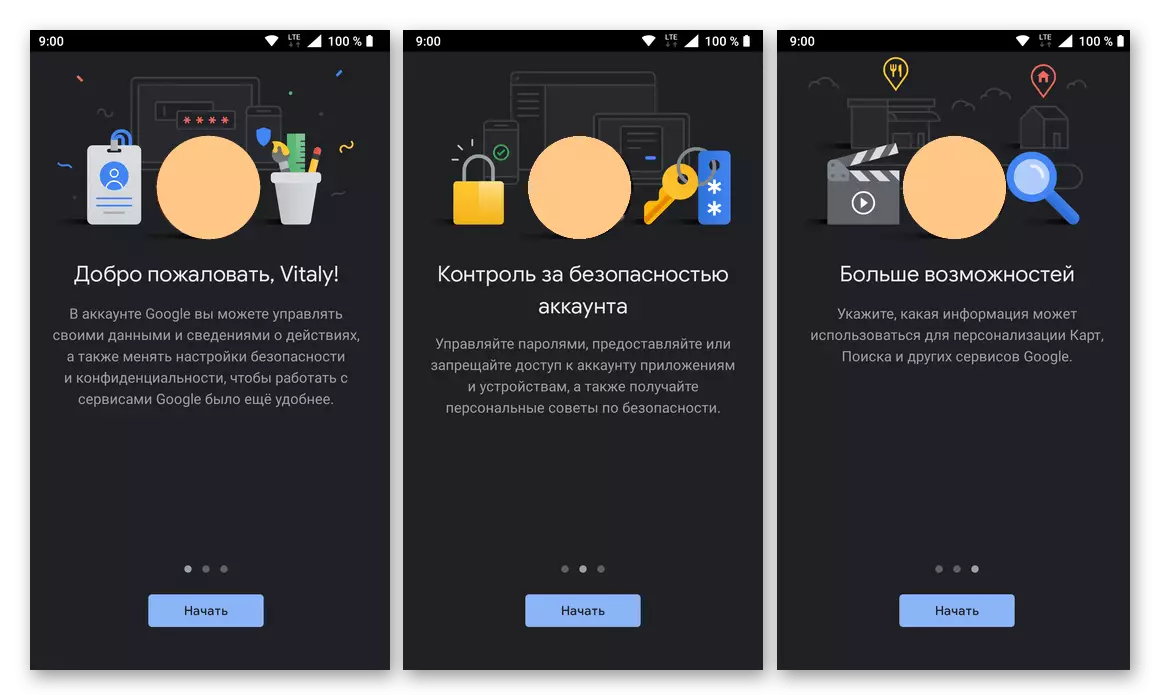
Толығырақ: google есептік жазбасына Android-ге қалай кіру керек
2 нұсқа: iOS
Apple компаниясының көптеген қызметтері бар, бірақ Google корпорациясының негізгі өнімдерінің аналогтары, мысалы, іздеу және YouTube, олар жоқ. Алайда, барлығын, соның ішінде осы қосымшаларды қосымшалар дүкенінен орнатуға болады. Сіз олардың әрқайсысына бөлек кіре аласыз, және сіз google есептік жазбасын IOS-құрылғыға бірден қосуға болады, ол Android конкурстық ОЖ-да қалай жасалады.
Ескерту: Төмендегі мысалда iPad пайдаланылады, бірақ біздің тапсырманы шешу үшін орындалуы керек әрекеттердің iPhone алгоритмінде дәл солай.
- «Параметрлерді» ашыңыз.
- Қол жетімді опциялар тізімінде төмен, Парольдер мен тіркелгілер элементіне дейін айналдырыңыз.

Оны түртіңіз және «Жаңа есептік жазбаны» таңдаңыз.
- Қол жетімді опциялар тізімінде Google түймесін басыңыз.
- Google тіркелгісінен кіру (телефон немесе электрондық пошта мекенжайын) енгізіп, «Келесі» түймесін түртіңіз.

Құпия сөзді көрсетіңіз және «Келесі» түймесін қайтадан жылжытыңыз.
- Құттықтаймыз, сіз Google есептік жазбаңызды IOS-қа енгіздіңіз, онда сіз «Парольдер мен тіркелгілер» параметрлері бөлімінің бірдей бөлімі бар екеніне көз жеткізе аласыз.
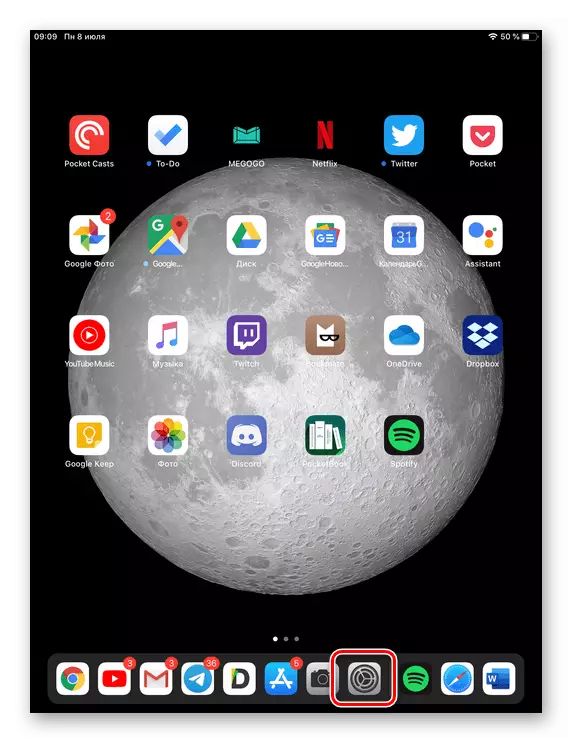
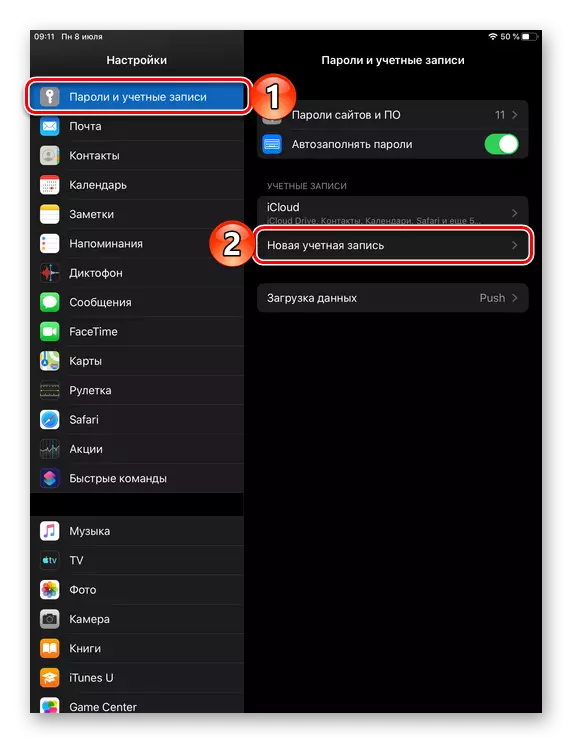
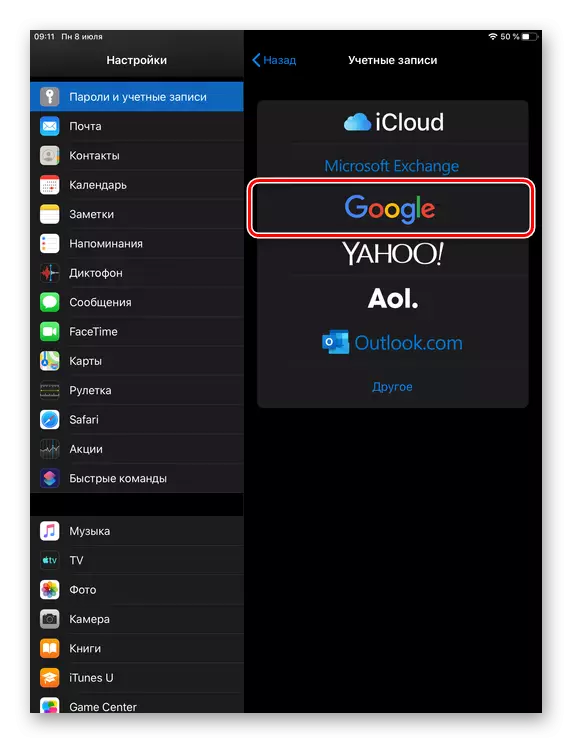

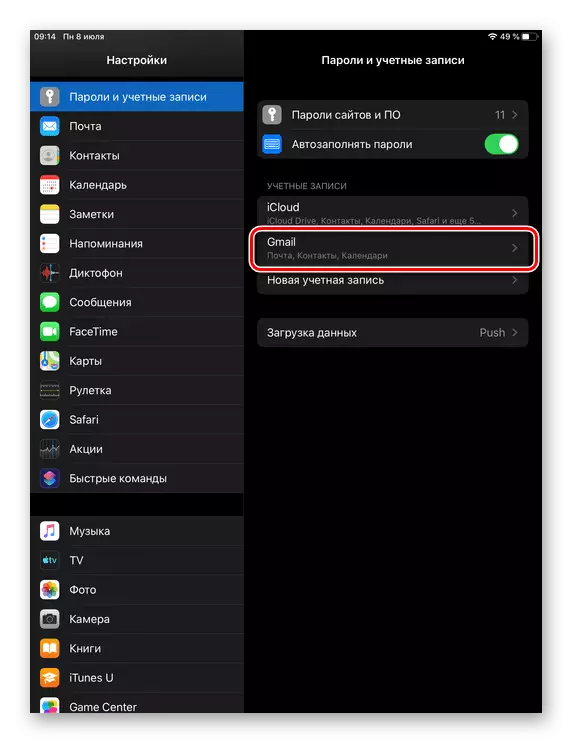
Google есептік жазбасын тікелей құрылғыға қосудан басқа, сонымен қатар сіз оны және бөлек енгізуге болады Google Chrome шолғышында бөлек енгізуге болады - бұл компьютердегідей жасалады. Бұрынғы «жақсы» бұрынғы «корпорация» қосымшаларында жүйеде логин мен парольді жүргізуге жатады, енді кіру қажет емес - деректер автоматты түрде тартылады.
Оқыңыз Сонымен қатар: Google есептік жазбасынан қалай шығуға болады
Қорытынды
Енді сіз Google есептік жазбасын компьютердегі шолғышта да, екі мобильді операциялық жүйенің әрқайсысында да, барлық мүмкін нұсқалар туралы білесіз.
